Drager Caleo Incubator Service instructions

|
|
R6150000T04IVZ.fm 21.03.01 |
Schutzvermerk DIN 34 beachten. Copyright reserved. |
Dräger Medizintechnik |
D |
|
|
Inhaltsverzeichnis/Contents
Downloads
1 |
Download mit der seriellen Service-Schnittstelle RS232 |
2 |
|
2 |
Download mit den DOS-Prompt |
5 |
|
|
2.1 |
Betriebssystem Windows 95 und Windows 98 ....................................... |
5 |
|
2.2 |
Betriebssystem Windows NT .................................................................. |
7 |
|
2.3 |
Anhang ................................................................................................... |
9 |
3 |
Download mit BD 32 |
10 |
|
|
3.1 |
Hinweis zum Download mit BD 32 ........................................................ |
10 |
|
3.2 |
Prüfmittel für BD 32 .............................................................................. |
10 |
|
3.3 |
Download mit BD 32 .............................................................................. |
11 |
Download Procedures
1 |
Download procedure with the serial service interface RS232 |
14 |
|
2 |
Download procedure at the DOS prompt |
17 |
|
|
2.1 |
Operating systems Windows 95 and Windows 98 ................................ |
17 |
|
2.2 |
Operating system Windows NT ............................................................ |
19 |
|
2.3 |
Annex .................................................................................................... |
21 |
3 |
Download with BD 32 |
22 |
|
|
3.1 |
Information about the download procedure with BD 32 ........................ |
22 |
|
3.2 |
Test equipment for BD 32 ..................................................................... |
22 |
|
3.3 |
Download with BD 32 ........................................................................... |
23 |
7910194 Rev. 00 Freigabe/Released 2001-23-02 |
Inhaltsverzeichnis/Contents Seite/Page 1 |
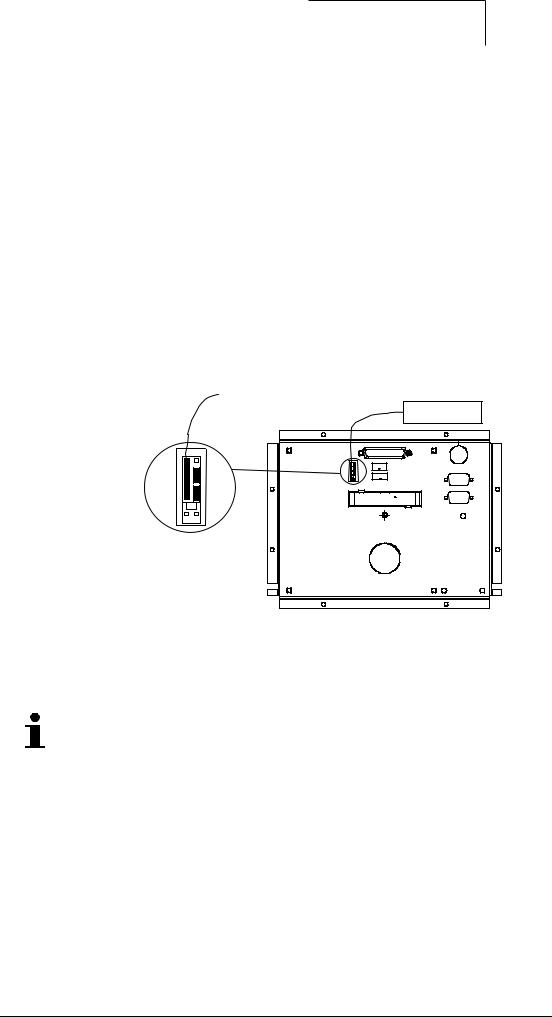
R6150000T04.fm 21.03.01 |
Schutzvermerk DIN 34 beachten. Copyright reserved. |
Dräger Medizintechnik D
Downloads
1 Download mit der seriellen Service-Schnittstelle RS232
1.Caleo ausschalten.
2.Gehäusedeckel an der Rückseite des Displaygehäuses entfernen.
3.Die Brücken (Jumper) des Steckers X3, Brücken montiert auf der Rückseite der
LP WT2 Controller, in Stellung „Programmierung Flash EPROM“ stecken, siehe nachfolgende Abbildung.
4.Flachstecker des Converter RS232 (7900790-00) in die linke Pin-Reihe des Steckers X3 aufstecken.
Converter  Laptop
Laptop
Stecker X3, |
|
|
|
|
Jumperstellung: |
|
|
|
|
„Programmierung |
1 |
2 |
X3 |
2M50100 -04 |
Flash EPROM“ |
|
|
2M50701-00 |
|
|
3 |
4 |
|
SW 1.0Caleo |
|
5 |
6 |
|
|
|
7 |
8 |
|
+ |
|
9 |
10 |
|
|
|
|
|
Abb. 1: Rückseite LP WT2 Controller
Zum Download muß der Lautsprecherstecker auf der Leiterplatte gesteckt sein!
5.Mit der RS232-Kabelverlängerung (7901808) den Converter RS232 mit dem Laptop verbinden.
6.Laptop einschalten.
7.Windows 95, Windows 98 oder Windows NT auf dem Laptop aufrufen.
7910194 Rev. 00 |
Freigabe 2001-23-02 |
Download |
Seite/Page 2 |

Dräger Medizintechnik D
Die Service-Software (7901831) muß geladen und auf den richtigen
COM-Anschluß gelegt sein!
8.Service-Software aufrufen.
9.Wenn eine Service-Software geladen ist mit Arbeitsschritt 13. fortfahren.
10.Wenn keine Service-Software geladen ist, das Menue „Neue Gerätesoftware installieren“ auswählen.
11.Gerätesoftware in Laufwerk „A“ einlegen.
12.„Installieren“ aktivieren.
Nach erfolgter Installation erscheint im EL-Display der Schriftzug „Caleo xx“. 13. Mit der Service-Software am Laptop „Caleo xx“ aktivieren.
Der Lizenzhinweis erscheint auf dem Display.
14.Auf dem Laptop „J“ eingeben.
15.Caleo mit dem Einschalter einschalten.
Im Display erscheint der Schriftzug „Verbunden mit Caleo xx“.
16.Befehl „download request“ mit den Pfeil-Tasten auswählen.
17.Zweimal die Eingabetaste „Enter“ drücken.
18.Wenn die bereits installierte Betriebssoftware aufgrund eines Fehlers nochmals eingespielt werden soll, die Leertaste (Space-Taste) und die Eingabetaste (Return) drücken und mit Arbeitsschritt 20. fortfahren.
19.Wenn eine andere Betriebssoftware installiert werden soll, die Eingabetaste „Enter“ drücken.
Der Download wird gestartet (Anmerkung: die Zeitdauer für den Download beträgt ca. 10 Minuten).
20.Nach erfolgtem Download (Zeitdauer des Download ca. 10 Minuten), Caleo mit dem Einschalter ausschalten.
21.Flachstecker des Converters RS232 (7900790-00) von der linken Pin-Reihe des Stekkers X3 abziehen, siehe nachfolgende Abbildung.
R6150000T04.fm 21.03.01 |
Schutzvermerk DIN 34 beachten. Copyright reserved. |
7910194 Rev. 00 |
Freigabe 2001-23-02 |
Download |
Seite/Page 3 |
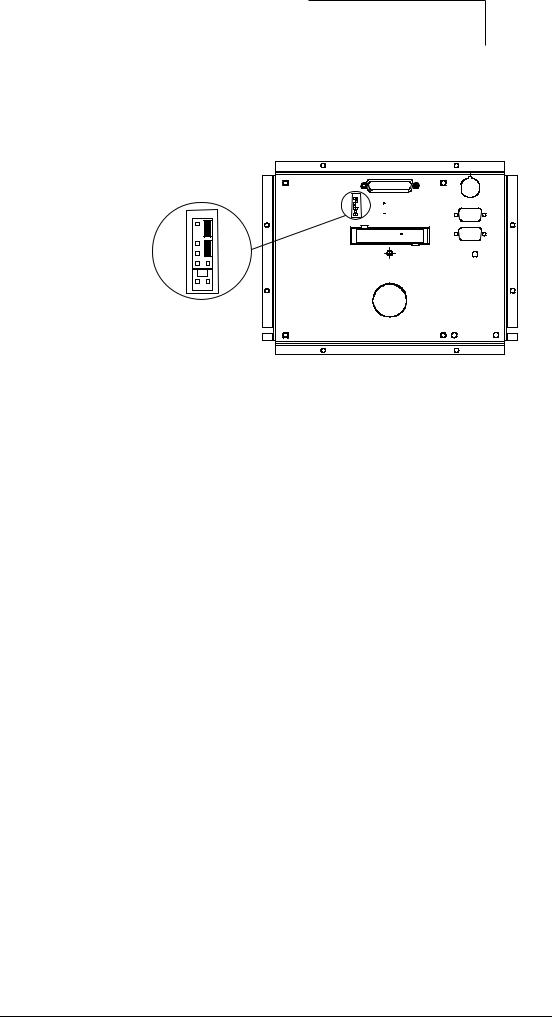
Dräger Medizintechnik D
22.Brücken (Jumper), auf der Rückseite der LP WT2 Controller montiert, des Steckers X3 in Stellung „Betrieb“ stecken.
X3 |
|
|
|
2M50100 -04 |
|
|
|
ARXX -XXXX |
|
|
|
|
|
SW 1.0Caleo |
|
|
|
|
2M50701-00 |
|
|
|
|
|
Stecker X3, |
+ |
|
|
Jumperstellung: |
|
Stellung „Betrieb“ |
|
Abb. 2: LP WT2 Controller
23.Gehäusedeckel an die Rückseite des Displaygehäuses montieren.
24.Sicherheitstechnische Prüfung und Funktionsprüfung mit der Prüfkarte durchführen.
R6150000T04.fm 21.03.01 |
Schutzvermerk DIN 34 beachten. Copyright reserved. |
7910194 Rev. 00 |
Freigabe 2001-23-02 |
Download |
Seite/Page 4 |

R6150000T04.fm 21.03.01 |
Schutzvermerk DIN 34 beachten. Copyright reserved. |
Dräger Medizintechnik D
2 Download mit den DOS-Prompt
2.1Betriebssystem Windows 95 und Windows 98
Die Gerätesoftware des Caleo muß auf der Festplatte des Laptops geladen sein.
1.Der Laptop ist ausgeschaltet.
2.Laptop einschalten und sofort die Taste F8 drücken.
Das „Start Menue“ erscheint.
3.Auf der LaptopOberfläche den Punkt „Nur Eingabeaufforderung“ aufrufen.
4.Eingabetaste „Enter“ drücken.
5.DOS-Prompt wie folgt ergänzen: c:\>cd mt-ds (Anmerkung: Bei der amerikanischen Tastatureinstellung ist der Bindestrich durch Drücken der Taste „ß“ zu generieren!).
6.Eingabetaste „Enter“ drücken.
7.DOS Prompt wie folgt ergänzen: c:\ mt-ds>download.
8.Eingabetaste „Enter“ drücken.
9.Wenn auf dem Display die Meldung „Error“ erscheint, aus dieser Error-Meldung die Zeile „Shell=Command.com/e:2048/p“ notieren. Weitere Vorgehensweise siehe 2.3 Anhang.
10.Wenn auf dem Display die Meldung „Error“ nicht erscheint, Sprache auswählen (Deutsch oder Englisch).
11.Eingabe: 1 (englisch) oder 2 (deutsch).
12.Eingabetaste „Enter“ drücken.
13.Beliebige Taste drücken.
14.Directory Namen (Caleoxx.xx) eingeben.
15.Eingabetaste „Enter“ drücken.
16.Eingabe: J.
17.Eingabetaste „Enter“ drücken.
Auf dem Bildschirm erscheint folgender Text:
−Gerät:
−Version:
−Verzeichnis:
18. Wenn die Angaben den gewünschten Daten entsprechen, weiter mit Arbeitsschritt 20.
7910194 Rev. 00 |
Freigabe 2001-23-02 |
Download |
Seite/Page 5 |
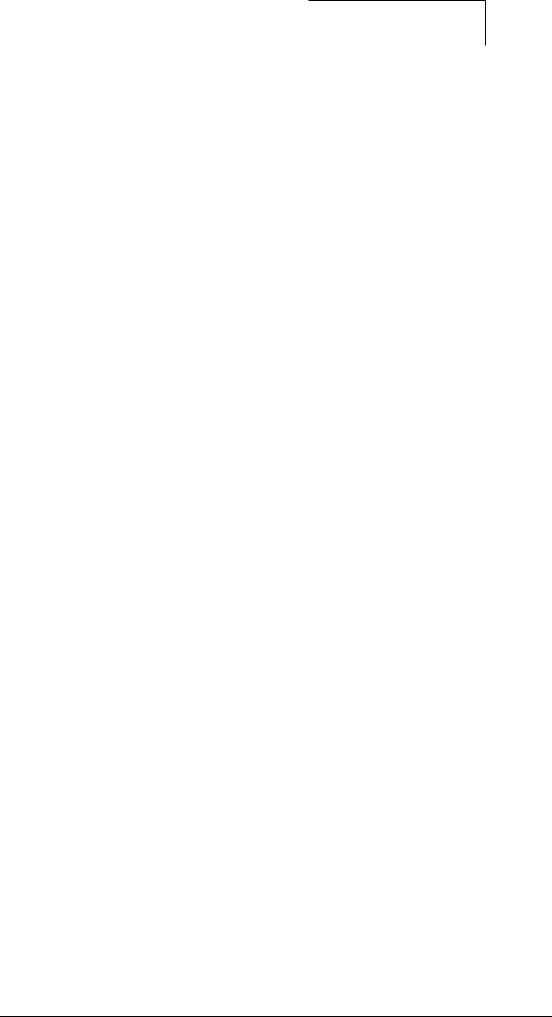
Dräger Medizintechnik D
19.Wenn die Angaben nicht den gewünschten Daten entsprechen, weiter mit Arbeitsschritt 22.
20.Eingabe: J.
21.Eingabetaste „Enter“ drücken, weiter mit Arbeitsschritt 29.
22.Eingabe: N.
23.Eingabetaste „Enter“ drücken.
Im Display erscheint folgender Text: Möchten Sie ein anderes Verzeichnis auswählen.
24.Wenn kein anderes Verzeichnis gewählt wird, „N“ eingeben.
25.Eingabetaste „Enter“ drücken.
Das Programm wird abgebrochen.
26.Wenn ein anderes Verzeichnis gewählt werden soll, „J“ eingeben.
27.Eingabetaste „Enter“ drücken.
28.Zurück zu Arbeitsschritt 14. einen anderen Directory Namen wählen und den Ablauf wiederholen.
29.Auswahl der COMSchnittstelle.
30.Eingabe: 1
31.Eingabetaste „Enter“ drücken.
32.Wenn ein Lizenzhinweis auf dem Display erscheint, auf dem Laptop „J“ eingeben.
Auf dem Display erscheint folgender Text: Start Download (Anmerkung: Von diesem Augenblick an, verfahren wie bei einem normalen Download mit der seriellen Schnittstelle RS 232.)
R6150000T04.fm 21.03.01 |
Schutzvermerk DIN 34 beachten. Copyright reserved. |
7910194 Rev. 00 |
Freigabe 2001-23-02 |
Download |
Seite/Page 6 |

R6150000T04.fm 21.03.01 |
Schutzvermerk DIN 34 beachten. Copyright reserved. |
Dräger Medizintechnik D
2.2Betriebssystem Windows NT
Die Gerätesoftware des Caleo muß auf der Festplatte des Laptops geladen sein. Für das Betriebssystem Windows NT muß DOS installiert sein.
1.Laptop einschalten.
Das „Start Menue“ erscheint z.B.
−Windows NT Workstation, Version 4.0
−Windows NT Workstation, Version 4.0 [VGA-Modus]
−MS-DOS
2.Auf der LaptopOberfläche den Punkt „MS-DOS“ aufrufen.
3.Eingabetaste „Enter“ drücken.
„DOS“ wird gestartet.
4.DOS-Prompt wie folgt ergänzen: c:\>cd mt-ds (Anmerkung: Bei der amerikanischen Tastatureinstellung ist der Bindestrich durch Drücken der Taste „ß“ zu generieren!).
5.Eingabetaste „Enter“ drücken.
6.DOS Prompt wie folgt ergänzen: c:\ mt-ds>download.
7.Eingabetaste „Enter“ drücken.
8.Wenn auf dem Display die Meldung „Error“ erscheint, aus dieser Error-Meldung die Zeile „Shell=Command.com /e:2048 /p“ notieren. Weitere Vorgehensweise siehe 2.3 Anhang.
9.Wenn auf dem Display die Meldung „Error“ nicht erscheint, Sprache auswählen (Deutsch oder Englisch).
10.Eingabe: 1 (englisch) oder 2 (deutsch).
11.Beliebige Taste drücken.
12.Existierendes Unterverzeichnis: Caleoxx.xx auswählen und eingeben.
13.Eingabetaste „Enter“ drücken.
Meldung auf dem Display: Wollen Sie fortfahren?
14.Eingabe: J.
15.Eingabetaste „Enter“ drücken.
7910194 Rev. 00 |
Freigabe 2001-23-02 |
Download |
Seite/Page 7 |

Dräger Medizintechnik D
Auf dem Bildschirm erscheint folgender Text:
−Gerät:
−Version:
−Verzeichnis:
16.Wenn die Angaben den gewünschten Daten entsprechen, weiter mit Arbeitsschritt 18.
17.Wenn die Angaben nicht den gewünschten Daten entsprechen, weiter mit Arbeitsschritt 20.
18.Eingabe: J.
19.Eingabetaste „Enter“ drücken, weiter mit Arbeitsschritt 27.
20.Eingabe: N.
21.Eingabetaste „Enter“ drücken.
Auf dem Bildschirm erscheint folgender Text: Möchten Sie ein anderes Verzeichnis auswählen.
22.Wenn kein anderes Verzeichnis gewählt wird, „N“ eingeben.
23.Eingabetaste „Enter“ drücken.
Das Programm wird abgebrochen.
24.Wenn ein anderes Verzeichnis gewählt werden soll, „J“ eingeben.
25.Eingabetaste „Enter“ drücken.
26.Zurück zu Arbeitsschritt 12. einen anderen Directory Namen wählen und den Ablauf wiederholen.
27.Auswahl der COMSchnittstelle.
28.Eingabe: 1
29.Eingabetaste „Enter“ drücken.
30.Wenn ein Lizenzhinweis auf dem Display erscheint, auf dem Laptop „J“ eingeben.
Auf dem Display erscheint folgender Text: Start Download (Anmerkung: Von diesem Augenblick an, verfahren wie bei einem normalen Download mit der seriellen Schnittstelle RS 232.)
R6150000T04.fm 21.03.01 |
Schutzvermerk DIN 34 beachten. Copyright reserved. |
7910194 Rev. 00 |
Freigabe 2001-23-02 |
Download |
Seite/Page 8 |
